怎么编辑pdf里面的文字

怎么编辑pdf里面的文字呢?PDF文档在传输和展示方面具有很大的优势,但有时候我们需要对其进行修改,比如添加文字、图片、水印,或者调整页面布局等。这时候,就需要用到PDF编辑工具了。通过专业的PDF工具,就可以轻松完成PDF编辑工作,下面来详细讲解下。
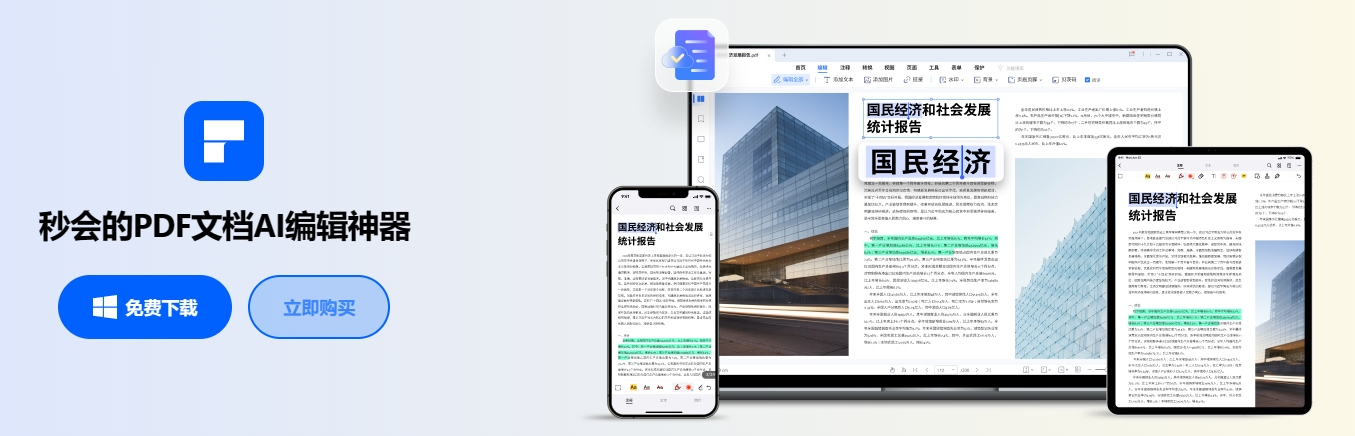
为什么要编辑PDF文字
PDF文件通常用于传递正式文档、合同、报告等,这些文件往往具有法律效应或重要价值。但在实际使用过程中,我们难免会遇到合同中的某个条款需要调整、报告中的数据需要更新等。此时,掌握PDF文字编辑技巧就显得尤为重要,这时直接编辑PDF文字,就可以提高工作效率。
编辑PDF文字的难点
编辑PDF内容,并没有我们想象中那么简单,可能会遇到以下难点:
1.跨平台兼容性问题:不同的PDF阅读器和编辑器可能存在兼容性问题,导致编辑后的文件在其他平台上显示异常。
2.文本可编辑性:PDF文件通常包含图像、文字、表格等多种元素,其中只有文本是可编辑的。但并非所有PDF文件中的文本都是可编辑的,有些可能是通过图像方式嵌入的。
3.文字排版和格式:在编辑PDF文字时,需要保持原有的排版和格式,否则会影响文件的阅读体验。
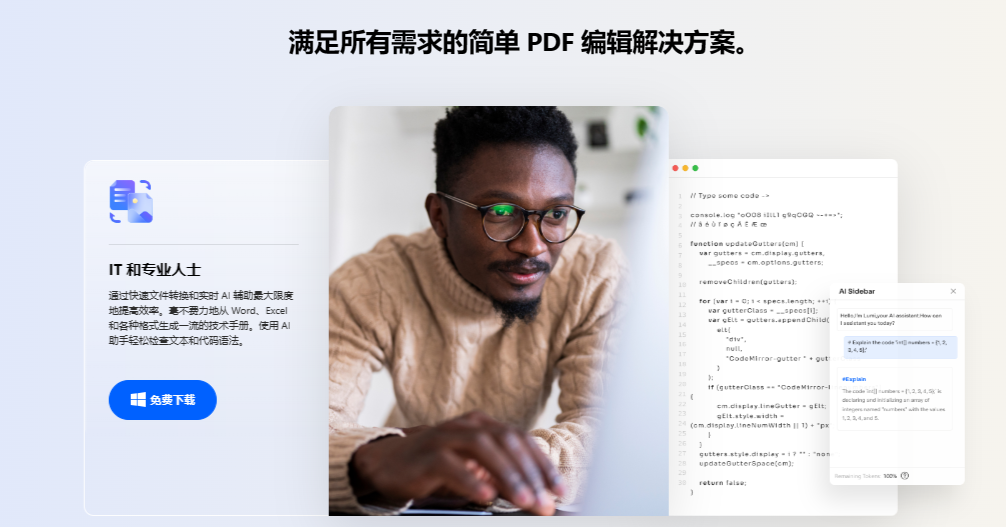
编辑PDF文字的难点
想要编辑PDF文件中的文字,就需要掌握以下教程。
1.选择合适的PDF编辑器
在编辑 Pdf文件中的文字时,建议大家选择专业的pdf编辑器,可以了解一下万兴pdf,它具备强大的pdf编辑功能,操作简单,能满足大部分pdf文字的编辑需求。
2.进入编辑模式
使用万兴PDF编辑pdf文件时,在编辑之前,需要先进入编辑模式,例如,打开pdf文件之后,在页面的右侧滑动“编辑/阅读”的开关,选择编辑模式即可。如果文本是通过图像方式嵌入的,那么也可以使用万兴PDF中的OCR技术将其转换为可编辑的文本。
3.编辑PDF文字
点击“编辑”的按钮,在页面中选择“编辑全部”后,就可以对PDF中的所有内容进行编辑了,如果需要添加文字,也可以选择“添加文本”的选项进行操作。在编辑文字的过程中,可以通过设置字体、字号、颜色等属性来保持一致性。

4.保存PDF文档
当PDF文件中的文字编辑完成后,点击页面左上角的保存按钮,就可以将编辑完成的文件进行保存了。
总而言之,掌握PDF文件内部文字编辑的技巧,可以让我们在处理PDF文档时更加得心应手。而在编辑PDF文件时,推荐大家了解下万兴PDF,不仅支持PDF编辑功能,也可以通过OCR即时识别进行编辑。希望大家能轻松完成PDF文件编辑,提高工作效率。

